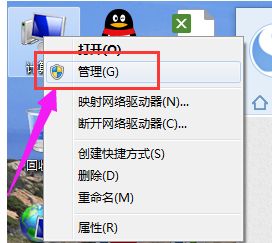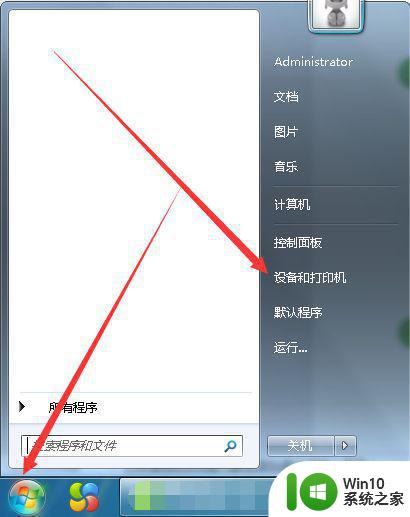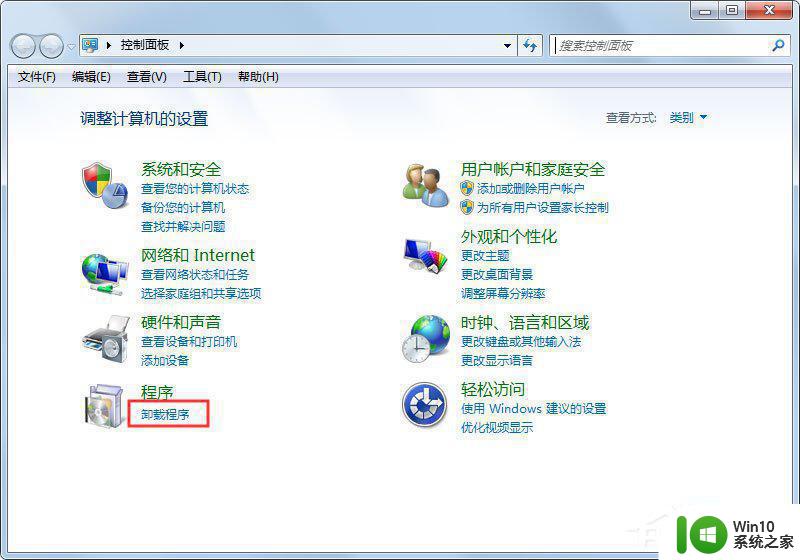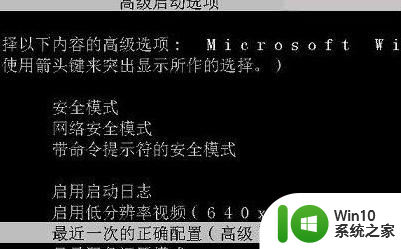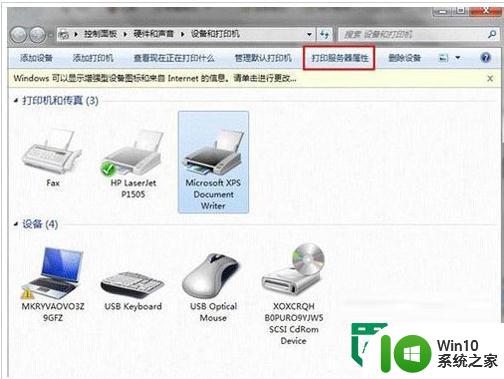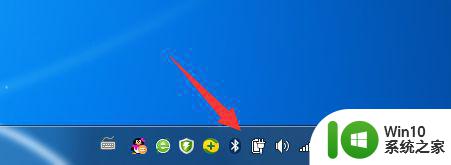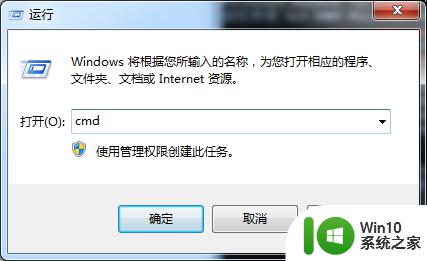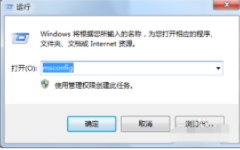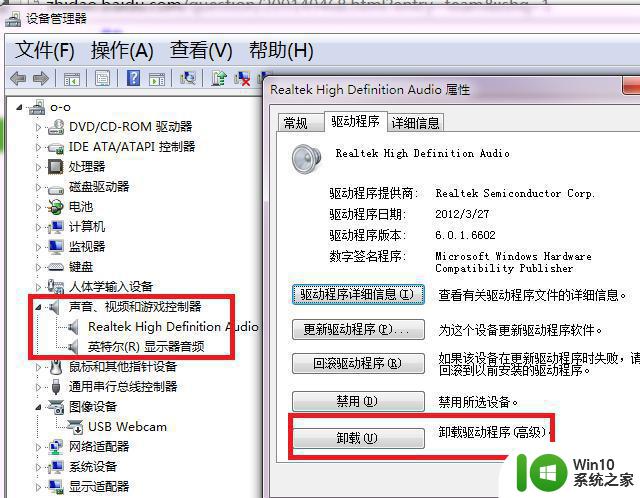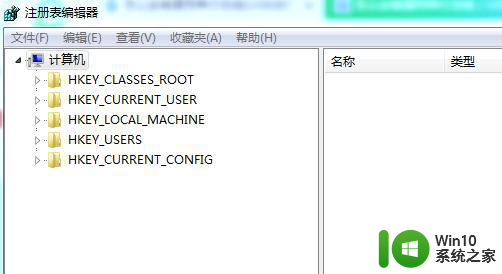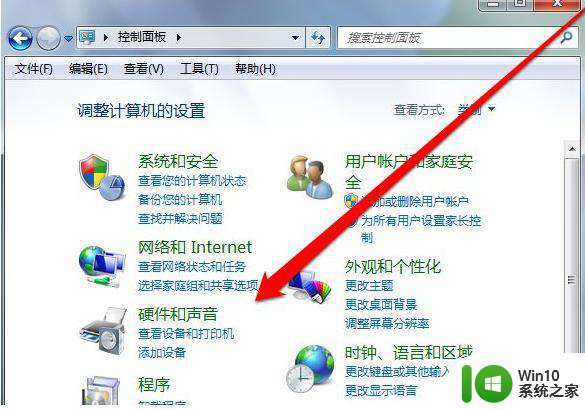win7的usb驱动程序如何卸载 怎样在win7系统中彻底删除usb驱动程序
更新时间:2023-05-30 12:31:39作者:yang
win7的usb驱动程序如何卸载,在日常使用电脑时,会经常插拔U盘或其他外接设备,这就涉及到USB驱动程序的安装和卸载问题,有时候USB驱动程序可能出现问题,需要彻底删除后再重新安装。那么如何在Win7系统中彻底删除USB驱动程序呢?本文将为大家介绍详细的步骤和方法。
具体步骤如下:
1、在桌面上右击“计算机”,选择“管理”。
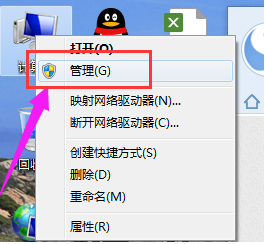
2、在左侧“计算机管理”下,选择“设备管理器”进入。
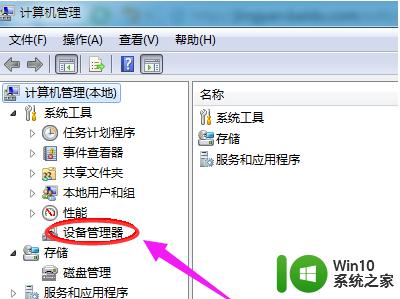
3、在其右侧找到“通用串行总线控制器”并双击进入。
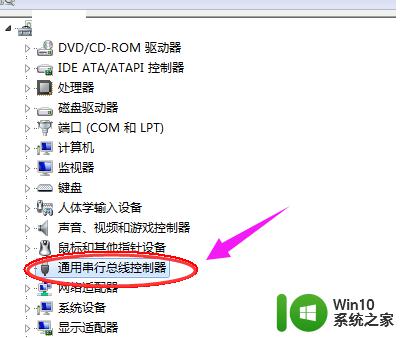
4、找到“USB Root Hub”这一项并右击选择“属性”。
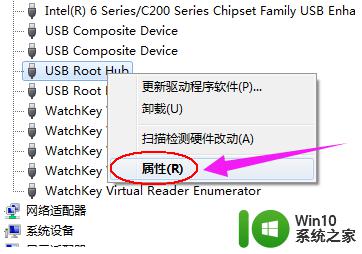
5、在“USB Root Hub属性”窗口中单击的“驱动程序”选项卡。
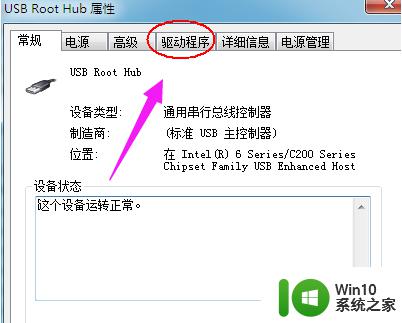
6、更新驱动,则选择“驱动程序”选项卡中的“更新驱动程序”并依照提示进行。
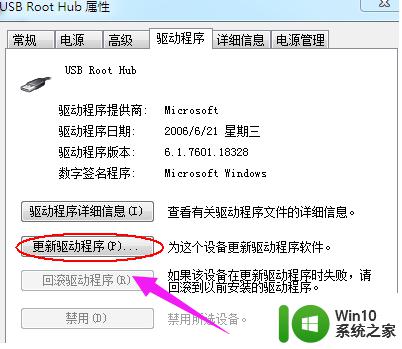
7、 “卸载”USB驱动,点击“卸载”。
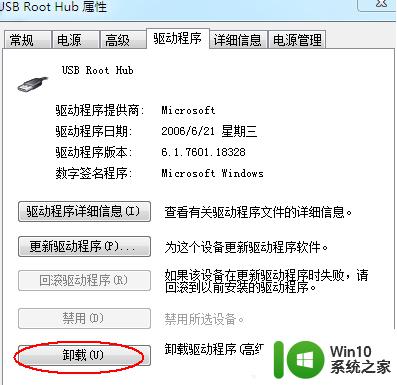
以上就是关于Win7的USB驱动程序如何卸载,以及如何在Win7系统中彻底删除USB驱动程序的全部内容,如果您遇到了相同的问题,可以按照本文所述的方法来解决。